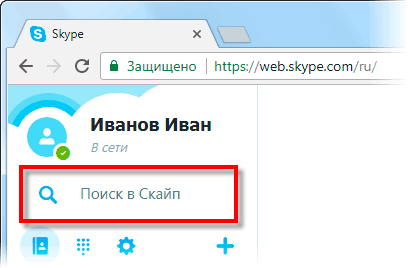Решение проблем
Что делать, если я не могу войти в Skype? Во-первых, вам нужно убедиться, что у вас есть доступ к Интернету. Во-вторых, убедитесь, что доступ не заблокирован администратором, если вы входите в систему из локальной сети. В-третьих, убедитесь, что у вас установлена последняя версия Skype. Иногда достаточно обновить версию.
Список распространенных проблем со входом в систему и решения можно найти на сайте поддержки support.skype.com в разделе Справка — Устранение неполадок — Невозможно подключиться к Skype. Там, в «Сообществе», предоставляется онлайн-консультация. И, наконец, при всем том, что «что-то не поделаешь», можно обратиться в службу поддержки.
Важно! Проверьте дату рождения в своем профиле. Microsoft ограничивает доступ несовершеннолетним до 18 лет
Этап #2: создание аккаунта
1. В окне программы обмена сообщениями под полями входа в систему (имя пользователя / пароль) нажмите на опцию «Создать учетную запись». После этого действия браузер запустится автоматически и откроется страница, на которой производится регистрация в Skype.
2. Заполните все поля формы (введите данные правильно, проверьте!).
3. «Имя» и «Фамилия»: введите свои паспортные данные или создайте псевдоним.
4. В двух полях ниже введите свой адрес электронной почты (используйте только действующий адрес электронной почты, в противном случае, если вы потеряете пароль, вам придется зарегистрироваться во второй раз, т. Е. Создать свой профиль заново).
5. Заполните блок «Персональные данные». В выпадающих списках укажите дату рождения, пол, страну проживания.
6. В поле «Язык» вы можете изменить язык интерфейса мессенджера.
7. «Мобильный номер…»: указывается по желанию (введите номер правильно, в международном формате: +380 — Украина; +7 — Россия).
8. На вопрос «Как . использовать Skype?» выберите режим использования (для частного или делового разговора).
9. «Логин» — создайте уникальный ник: он будет отображаться в вашем аккаунте и виден другим пользователям.
10. «Пароль»: введите символический ключ для входа в систему, затем повторите
11. Выберите вариант, с которым служба свяжется (по электронной почте или телефону).
12. «Вставить текст»: введите в эту строку символы, показанные на картинке.
13. Перепроверьте все данные в форме, чтобы вас не мучил вопрос «почему вы не можете зарегистрироваться». Если все в порядке, нажмите кнопку «Принять — Далее».
После отправки ваших личных данных регистрация пользователя завершена.
Как узнать свой логин Скайп не выходя из программы
Для этого достаточно посмотреть в правый верхний угол, рядом со значком программы Skype – там отображается логин.
Ввод логина (Скайп — версия 6)
Кликните по имени (обведено), чтобы посмотреть, какая еще информация о вас отображается другим пользователям (см. картинку 2).
Настройки
Имя (ник) можно поменять (кликните по нему, внесите изменения, а затем на галочку, которая появится справа; логин поменять нельзя, можно только создать новую учетную запись, тогда придется по новой заносить все контакты).
Телефоны отображаются для всех (можно указать домашний, рабочий, сотовый; добавить, поменять, удалить телефон).
Кликните по «Показать полный профиль», чтобы проверить и, при необходимости, поменять другие параметры вашего профиля.
Логин для Скайп примеры
И вот, наступил момент, когда программа уже скачана, и необходимо сделать свой выбор – определиться с логином и паролем.
| Рекомендуем! InstallPack | Стандартный установщик |
|---|
skajp-skachat-besplatno.rf рекомендует InstallPack, с его помощью вы сможете быстро установить программы на компьютер, подробнее на сайте.
Логин для скайпа – слово, которое используется непосредственно для выполнения входа в Скайп (не нужно путать с паролем). Логин после регистрации сменить уже нельзя. Конечно, есть решение и этой проблемы, — заново зарегистрироваться в Skype и перенести существующий список контактов в новую учетную запись, но это длительный и утомительный процесс. Поэтому, заранее необходимо тщательно придумать логин, ведь именно его вам нужно будет предоставлять друзьям, коллегам, партнерам или родственникам для того, что бы они смогли с вами связаться.
Логин и пароль для скайпа – как сделать правильный выбор?
Пароль для скайпа – это определенное сочетание букв и цифр, которые вы вводите для того, что бы зайти в свою учетную запись. Придумываете его тогда же, когда вводите и логин. Пароль – это способ защиты ваших данных. Будьте предельно внимательны, выбирая его. Старайтесь избегать дат или слов, известных большому количеству людей (дата рождения, номер телефона, адрес проживания). В Скайпе существует определенные ограничения для выбора пароля: количество символов. В любом случае, сделайте правильный выбор, и не рассказывайте о своем пароле посторонним людям.
Подходите к выбору логина и пароля с особой ответственностью, ведь они будут вашей визитной карточкой на протяжении многих лет. Логин может, как создать определенный имидж, так его и разрушить.
Как зарегистрироваться в Skype на телефоне
Создание учетной записи в скайпе через телефон, удобнее, чем через настольный компьютер, или ноутбук. Я покажу пошагово, как зарегистрироваться в скайпе с телефона (смартфона на андроиде).
Заходим в PlayMarket. В поисковое окно вписываем слово «Скайп».
Появляется несколько строк со словом «скайп». Первая строка будет с логотипом программы. Нажимаем эту строку.
Откроется страница программы Skype в Play Маркет. Нажимаем кнопку Установить.
4. Нажимаем Открыть
Программа будет некоторое время устанавливаться. Когда появятся кнопки Удалить и Открыть — значит, программа установилась. Нажимаем на Открыть.
5. Нажимаем: Создать учетную запись
На этом шаге, пользователи, которые ранее регистрировались в Скайпе через ПК, или другой смартфон, могут нажать Войти, ввести свои учетные данные и начать общение. А те, кто в скайпе еще не регистрировался, нажимают: Создать учетную запись.
6a. Регистрация в Skype с номером телефона
Выбираем Страну, вводим номер мобильного телефона, и нажимаем кнопку Далее.
Если вы, по каким-то причинам, не хотите привязывать аккаунт к номеру телефона, тогда, под кнопкой Далее, нажмите: Использовать существующий адрес электронной почты.
6b. Регистрация в скайпе без номера телефона
В таком случае, вводим адрес электронного почтового ящика 1 (он должен быть рабочим, потому что на него придет код подтверждения). Кстати, смотрите, как создать почтовый ящик бесплатно. Нажимаем Далее 2
7. Вводим пароль
Придумываем надежный пароль и вводим его в поле для пароля 1 и нажимаем кнопку Далее 2. Если вы введете слабый пароль, то появится подсказка красным шрифтом, что пароль должен включать не менее 8 знаков, которые относятся, хотя бы, к двум из следующих типов: буквы верхнего и нижнего регистров, цифры и символы.
На этом шаге вводим имя и фамилию, на любом языке.
Если вы указывали номер своего мобильного телефона, то введите код, полученный по СМС и нажмите Далее.
9b. Вводим код с письма
Если вы указывали электронную почту, то введите код, который вы получили на свой почтовый ящик 1, нажимаете кнопку Далее 2
10. Вводим код с картинки
Завершаем создание учетной записи в Skype. В подтверждение того, что аккаунт создает человек, а не робот — вводите код с картинки, нажимаете Далее, и попадаете в свой аккаунт в Скайпе.
Вам будет предложено выбрать тему и сделать другие настройки. Вы теперь зарегистрированы в Skype и с этими регистрационными данными (я думаю, что вы их записали) можете заходить в свой аккаунт с любого компьютера, ноутбука, планшета или смартфона.
Правила и особенности выбора логина
Выбор логина для Skype является важным шагом при регистрации в сервисе. Логин будет использоваться для входа в учетную запись и отображаться в контактных данных пользователя. Правильный выбор логина поможет создать хорошее впечатление и сделать ваш профиль более запоминающимся.
Вот несколько правил и особенностей, которые стоит учесть при выборе логина для Skype:
-
Уникальность: Избегайте выбора распространенного и часто используемого логина. Популярные имена и никнеймы могут быть заняты, а также быть трудно запоминающимися для ваших контактов.
-
Простота и запоминаемость: Лучше выбирать простой логин, который легко запомнить и вписать в поле входа. Избегайте использования сложных символов, длинных слов или фраз.
-
Профессионализм: Если вы используете Skype для работы или деловых целей, рекомендуется выбрать профессиональный логин, который отражает ваше имя или бизнес.
-
Отсутствие личной информации: Из соображений безопасности, не используйте в логине вашу полную фамилию, номера телефона, адреса электронной почты или другую личную информацию.
-
Соблюдение правил Skype: При выборе логина, убедитесь, что он соответствует правилам и ограничениям сервиса Skype. Например, логин не должен содержать оскорбительных или неприемлемых слов.
Применение этих правил поможет вам выбрать логин, который отражает вашу личность и легко запоминается, а также будет соответствовать требованиям безопасности и профессионализма.
Примеры хороших и плохих логинов
Хорошие логины
Плохие логины
- username1
- skypeuser
- john_smith
- 123456
- user123
- abcde@domain.com
Запомните, что выбор логина — это важный шаг при регистрации в Skype. Правильный выбор логина поможет создать положительное впечатление о вас и легко запомнить ваш адрес для связи.
Как скачать скайп на компьютер
Обязательно скачивайте скайп только с официального сайта. Это будет является гарантией того, что вы не получите на свою беду вирусов или троянов. В данный момент программа Skype полностью поддерживает русский язык и все версии Windows, вплоть до 10. Переходите по на страницу загрузки и нажимайте кнопку Скачать Skype для Windows
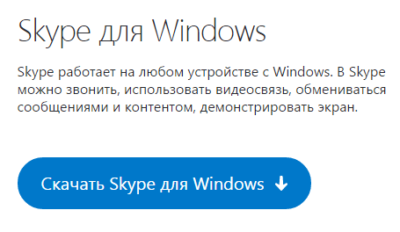 Кнопка скачать Skype
Кнопка скачать Skype
Сохраните на компьютер файл SkypeSetup.exe
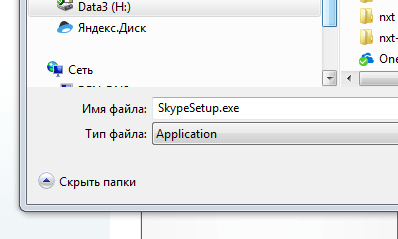 skypesetup.exe
skypesetup.exe
и запустите его
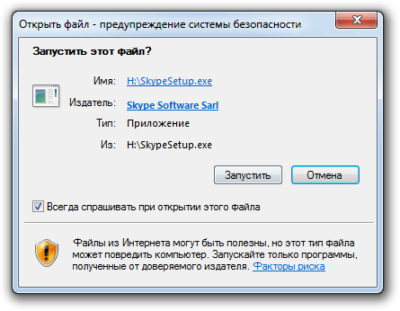 Запуск skypesetup.exe
Запуск skypesetup.exe
В процессе установки программы выберите русский язык и нажмите Далее.
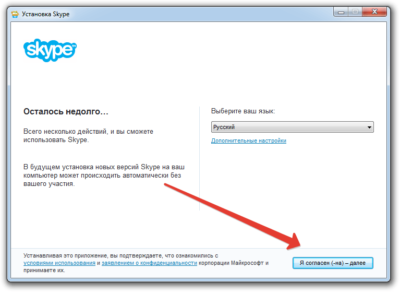 установка Skype на компьютер
установка Skype на компьютер
Через несколько минут процесс установки программы будет завершен.
Вход в Skype
Открывайте главное окно программы и вводите свой номер телефона в формате +7 ххх ххх хх хх и придуманный вами ранее пароль. Процесс установки и регистрации в скайпе завершен. Поздравляю! )
Если данная статья помогла вам, пожалуйста, поделитесь ею на стене в своей социальной сети. Это будет лучшей благодарностью для меня? Спасибо!
Вам также может быть интересно:
- В процессе установки или при запуске Skype возникла ошибка с файлом msvcp140.dll? Как исправить читайте здесь;
- Как самостоятельно зарегистрировать себе почтовый ящик на Mail.Ru или Gmail;
- Как зарегистрироваться на Одноклассниках без телефона;
Способы создать красивый никнейм
Если попытки выбрать логин не увенчались успехом, знайте, что есть еще несколько альтернативных вариантов в помощь регистрирующимся в Скайпе:
1. Используйте генераторы ников. Например, здесь: plagiatnik.ru/autobor.php.
2. Зайдите на сайт, где могут сделать транслитерацию с русского на английский и подобрать логин, например, сюда: fr.prolingvo.info/www/skype/registratsia.php. На указанном сервисе можно сразу проверить, соответствует ли придуманное буквенное (символьное) сочетание требованиям Скайпа.
3. Не мучайтесь вопросом «Какой ник выбрать?», а просто отдайтесь судьбе. Не глядя наберите на клавиатуре несколько символов (пример, surhfsdtrrh).
4. Если у вас есть любимое дело, хобби, увлечение, можно скомпилировать название из него (например, Masha_paint).
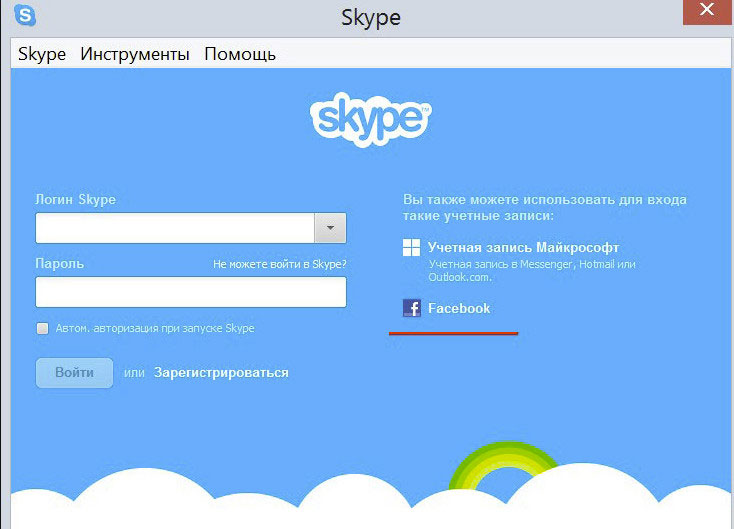
5. Еще один способ — использовать зеркально отображенное имя, фамилию (например, avoksuk.ahsam).
6. Попробуйте использовать кличку домашнего питомца (собаки, хомячка, кошки) отдельно или вместе со своим именем (например, Masha_Kotja, Kotofeich, I_love_Muchtar, Masha.Muchtar.forever).
7. Используйте сокращение ранее придуманных, но слишком длинных, по вашему мнению, названий (например, M.M.forever).
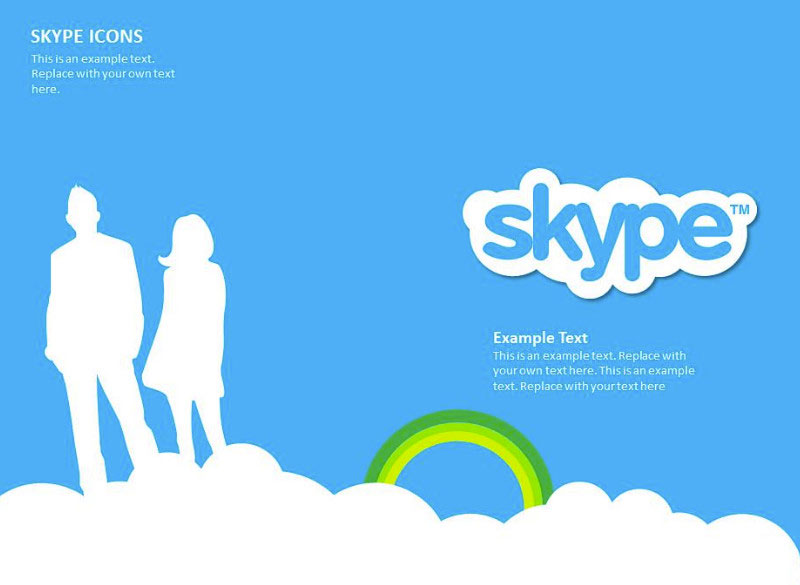
8. Если вы девушка, нуждающаяся в романтике, а все прикольные ники уже разобрали, вам нужен метод разделения букв знаками препинания (например: b_e_a_u_t_i_f_u_l).
9. Если вы игрок, используйте свой ник из любимой онлайн-игры (допустим, Mega_Voin).
10. Добавьте к неуникальному названию дату рождения или любую цифру, которую вы можете легко запомнить (Masha.M.1987).
11. Припишите справа или слева от неуникального названия слово «Skype» (образец: MashaKuskovaSkype, SkypeMasha).
12. Посмотрите варианты на специально созданных для этого сайтов. Вот образец: сайт http://www.vnickname.ru/.
13. Чтобы сделать хороший ник, можно прописать русское слово (слова) при помощи английских букв (из них подойдут не все, но многие): MaTpoC.
14. Можно написать словосочетание на русском, только раскладку клавиатуры поменять на английский (например, фраза «Я люблю лето» без пробелов будет такой «zk.,k.ktnj»).
Безопасность логина: основные принципы
1. Уникальность логина
При выборе логина для Skype очень важно создать уникальное имя, которое будет сложно угадать или подобрать. Используйте комбинацию букв, цифр и символов
Избегайте очевидных или слишком простых логинов, таких как «admin», «123456» или ваше настоящее имя.
2. Не используйте личную информацию
Избегайте использования в логине своего настоящего имени, фамилии, даты рождения, адреса или другой личной информации, которую могут легко найти другие пользователи. Хакеры могут использовать эту информацию для взлома вашего аккаунта.
3. Двухфакторная аутентификация
Включите двухфакторную аутентификацию для своего аккаунта Skype. Это дополнительный уровень безопасности, который требует ввода уникального кода, отправляемого на ваш телефон или электронную почту, при попытке входа в аккаунт с нового устройства или из новой локации.
4. Отказ от общего использования логина
Не передавайте свой логин для Skype никому, кроме членов вашей семьи или доверенных друзей. Избегайте использования общих компьютеров или устройств для входа в аккаунт Skype, чтобы избежать возможности злоумышленником украсть ваш логин через сохранение паролей или вредоносные программы.
5. Обновление пароля
Правильно подбирайте пароль для своего аккаунта и регулярно его обновляйте. Используйте комбинацию букв, цифр и специальных символов, чтобы создать надежный пароль. Избегайте использования одного и того же пароля для всех своих аккаунтов.
6. Защита от вредоносных программ
Установите надежное антивирусное программное обеспечение на своем компьютере и регулярно обновляйте его. Это поможет защитить ваш логин и пароль от вредоносных программ, которые могут попытаться украсть вашу личную информацию.
7. Будьте осторожны при входе на подозрительные сайты
Не вводите свой логин и пароль на подозрительных сайтах или в ответ на фишинговые электронные письма. Всегда проверяйте URL-адрес сайта и убедитесь, что вы находитесь на официальном сайте Skype перед вводом своих учетных данных.
8. Регулярные проверки активности
Регулярно проверяйте активность своего аккаунта Skype и мониторьте любые подозрительные действия или входы в аккаунт с неизвестных устройств или локаций. Если вы замечаете что-то подозрительное, немедленно измените пароль и обратитесь в службу поддержки Skype.
Сводная информация:
№
Основные принципы безопасности логина
1
Уникальность логина
2
Не используйте личную информацию
3
Двухфакторная аутентификация
4
Отказ от общего использования логина
5
Обновление пароля
6
Защита от вредоносных программ
7
Будьте осторожны при входе на подозрительные сайты
8
Регулярные проверки активности
Регистрации в Скайпе на компьютере
Зарегистрироваться в Скайпе на компьютере можно тремя способами — с помощью телефона, электронной почты и с помощью онлайн сервиса.
Регистрация с помощью телефона
Для того, что бы зарегистрироваться в Скайпе на компьютере с помощью телефона, необходимо:
- Запускаем клиент мессенджера и выбираем «Создать учетную запись».
- Указываем свой номер телефона, придумываем пароль и нажимаем кнопку «Далее».
- Указываем фамилию, имя и кликаем «Далее».
- На указанный номер придет смс сообщение, которое необходимо ввести в поле.
На этом процедура регистрации в Скайп с помощью номера телефона окончена. Теперь для того, что бы зайти в Скайп, в качестве логина используйте номер телефона.
Регистрация с помощью почты
В качестве логина в Skype можно использовать электронную почту. Рассмотрим, как создать учетную запись в Скайп с ее помощью:
- Запускаем Скайп и выбираем «Создать учетную запись».
- Щелкаем по «Использовать существующий адрес электронной почты».
- Вводим адрес электронной почты и придумываем пароль для входа в Скайп.
- Указываем ФИО и ждем «Далее».
- Проверьте электронную почту — на нее должно придти письмо с кодом подтверждения. Введите этот код в поле подтверждения и нажмите «Далее».
- Указываем номер телефона, на который придет код подтверждения. Указывать телефон необходимо для дополнительно защиты учетной записи и этот пункт пропустить нельзя.
Регистрация окончена, теперь что бы войти в Скайп используйте в качестве логина адрес своей электронной почты.
Если у вас нет электронной почты, вы можете ее быстро создать в любом почтовом сервисе. Либо при регистрации в пункте №3 выберите «Получить новый адрес электронной почты» — в этом случае вы сможете создать новый почтовый ящик в сервисе Outlook.
Регистрация с помощью браузера
Процедура регистрация в Скайпе онлайн мало отличается от стандарта, предназначенного для персонального компьютера. Прохождение предусмотренных этапов займет до пяти минут, по истечению которых открываются неограниченные возможности.
Вашему вниманию пошаговая инструкция по претворению задуманного в жизнь:
Процесс регистрации в Скайпе на ноутбуке не сопряжен с проблемами, и используются те же способы что и для обычного компьютера.
Создание новой учетной записи для пользователя
Если с тонкостями разобрались, приступим к делу.
Первое, что нужно сделать, это создать новую учетную запись для пользователя
Как вы сами понимаете, это важно, ведь без нее, вы не сможете запустить Скайп под другим логином. Поэтому:
- Кликаем на значок Skype 8. Если происходит автоматическая активация по старому логину, кликаем на 3 точки возле вашего имени и в выпадающем меню выбираем «Выйти». Наша задача, попасть в приветственное окно.
-
В приветственном окне Скайпа, нажимаем кнопку «Войти или создать».
-
Установщик предложит произвести вход в скайп, либо, если нет учетной записи, создать ее. Мы создаем новый аккаунт, поэтому, кликаем на «Создать ее!».
-
В окне «Создание учетной записи», предлагается на выбор: 1) используя номер телефона, 2) используя имеющийся e`mail, 3) получить новый адрес e`mail.
В случае если указали имеющийся e`mail, система спросит «Возможно, у вас уже есть учетная запись» и предложит восстановить ее. Нам это не нужно, поэтому, выбираем «Продолжить создание учетной записи». -
На следующем этапе, создайте уникальный пароль и, чтобы его не забыть, запишите в надежном месте.
-
Заполните форму, где установщик спрашивает ваше «Имя» и «Фамилию». Здесь можно либо написать настоящее имя и фамилию, либо использовать псевдоним, а может и вовсе ник. В любом случае, эти данные можно будет в будущем изменить.
-
Microsoft хочет проверить подлинность введенного e`mail, поэтому, открываем почтовый ящик и ждем письмо. В нем нас интересует код безопасность, который выделен жирным шрифтом.
-
Вставляем код в окне «Проверка эл. почты». Подтверждаем, что хотите получать информацию, советы и предложения от Майкрософт и кликаем «Далее».
-
Чтобы вовремя поздравить вас С Днем Рождения!, ну или предложить какой-нибудь товар для покупки, Microsoft поинтересуется о стране проживания и вашей дате рождения. Заполняем форму.
-
В заключении, нужно подтвердить что вы не робот и решить капчу.
Отлично! Пол дела сделано. Учетная запись нового пользователя создана, о чем на сигнализирует появившееся окно.
Как работает Skype
Чтобы начать пользоваться сервисом, нужно создать аккаунт в скайпе. Для создания аккаунта в Skype требуют привязать его к мобильному номеру, а такое условие не всем пользователям нравится.
Указания номера при регистрации имеет свои плюсы и минусы. Если доступ аккаунту в скайпе был утерян, то создавать новый не нужно. Через СМС можно авторизоваться и восстановить старый аккаунт Skype.
Недостаток запроса телефонного номера в том, что не все хотят доверять личные контакты виртуальному пространству. Многие сервисы не запрашивают телефон, чтобы создать учетную запись. Как скайп воспользуется телефоном, непонятно. Возможно, телефон поможет связать им ваши аккаунты и распространять рекламу.
Запись в «Скайп», это возможность бесплатно общаться с людьми по всему миру, где есть интернет-соединение. Преимущества сервиса в том, что:
- можно совершать индивидуальные и групповые видеозвонки;
- создать и обмениваться сообщениями и файлами больших объемов с другими пользователями;
- создать группы в «Скайп» сотрудников или клиентов и работать эффективнее.
Создать аккаунт Skype и пройти регистрацию на сервисе возможно и без телефона. Существуют два пути – регистрация через электронную почту и через виртуальный номер.
Как поменять название группового чата
Сменить название группы, в которой вы состоите, тоже можно. Единственное отличие смены названия группы со сменой ника вашего друга – если поменять имя группового чата, оно поменяется и у других участников этой группы. То есть название группы могут менять все, будь то администраторы или обычные участники, и эта смена происходит у всех с оповещением в чате. Чтобы сменить название своей группы, совершите следующие действия:
- Откройте окно нужного вам чата;
- Сверху будет имя чата. Нажмите по нему;
- Откроется настройки этой группы. Справа от названия чата вы найдете кнопку редактирования имени группы. Нажмите по ней;
- После нажатия появится строка для редактирования названия. Введите туда новое название группы;
- Сохраните имя чата, нажав на галочку справа.
Как найти человека
Найти человека в системе можно по адресу электронной почты, номеру телефона или логину. Также можно искать по имени и фамилии, на которые пользователь регистрировался в Skype. Делается это через строку поиска.
В компьютерной программе:
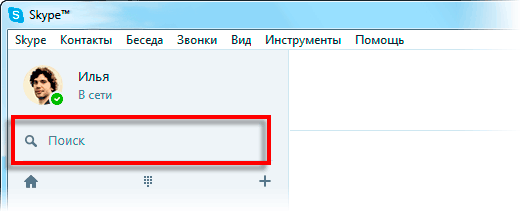
В приложении:
В браузерном скайпе:
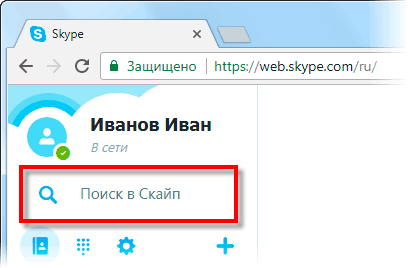
Как добавить контакт
Контакты – это что-то вроде телефонного справочника. Добавляете туда человека, и он закрепляется в вашем аккаунте. Таким образом можно ввести в скайп друга, родственника, коллегу.
Чтобы добавить новый контакт, сначала нужно найти человека в Skype. Для этого напечатайте в поиск его имя или логин в системе, адрес почты или телефон.
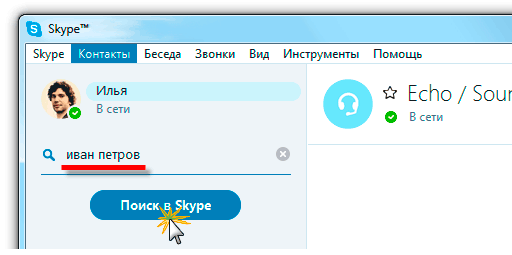
Затем выберите пользователя и нажмите на «Добавить в список контактов». Появится окошко с запросом. Желательно вместо стандартного текста напечатать в нем, кто вы такой.
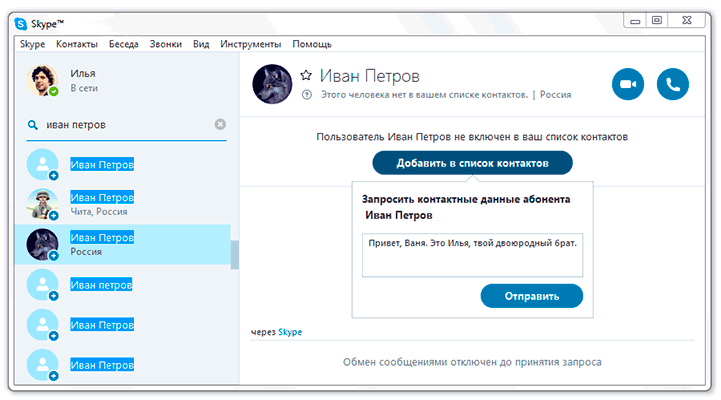
Сразу после отправки человек добавится в ваш список контактов. Но рядом с его значком будет маленькая иконка с вопросительным знаком. Это означает, что пользователь еще не одобрил запрос. Когда он его получит и примет, знак вопроса поменяется на что-то другое.

Как общаться
Общение по скайпу возможно в трех вариантах:
- Звонок
- Видеозвонок
- Переписка
Звонок – это что-то вроде разговора по телефону. Вы слышите собеседника, и он слышит вас. Для этого потребуется микрофон, наушники или колонки, а также довольно быстрый интернет. В современных ноутбуках, планшетах и смартфонах обычно есть и микрофон и колонки.
Чтобы позвонить, щелкните по абоненту в списке контактов и нажмите на кнопку с изображение телефонной трубки.
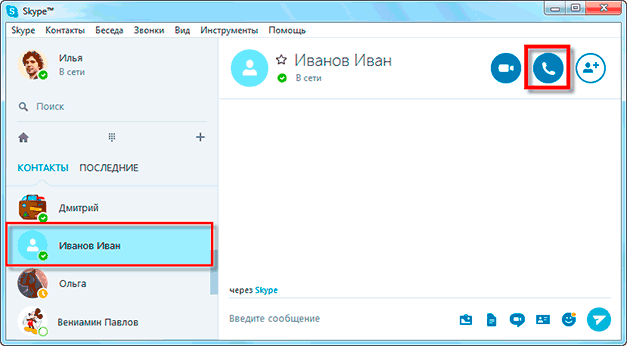
Видеозвонок – это общение голосом + видео трансляция. Вы не только слышите собеседника, но видите его. А он в свою очередь видит вас. Но для этого у вас должна быть специальная камера. Она называется веб-камера и встроена в каждый современный ноутбук, планшет или смартфон. Для персонального компьютера ее можно купить отдельно.
Чтобы совершить видеозвонок, нажмите на абонента и щелкните по кнопке с изображением камеры.
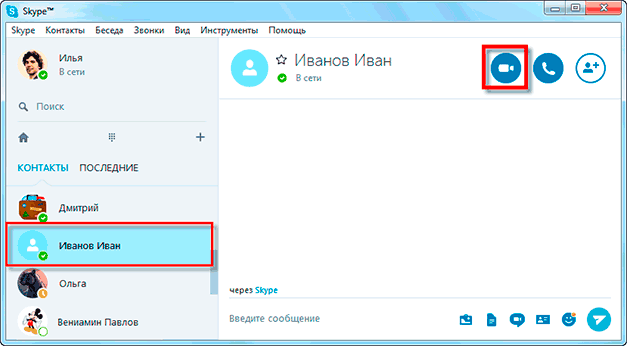
Для видео общения интернет должен быть скоростным и желательно безлимитным.
Переписка – это обмен текстовыми сообщениями (чат). Вы пишете то, что хотите сказать, и получаете ответ. В чате можно отправить не только сообщение, но и файл: фотографию, видео, документ.
Для переписки используйте нижнее окошко. Только сначала нажмите на пользователя в списке контактов.

Перед тем, как начать общение обратите внимание на иконку рядом со значком пользователя. Если она зеленого цвета с галочкой внутри, значит, человек сейчас находится в скайпе и сможет ответить
А если иконка желтая, красная или пустая (белая), значит, абонент занят или не в сети.
Как узнать свой логин
Логин (ник) – это ваш адрес в Skype, личный номер в системе. Он состоит из английских букв без пробелов, может включать цифры и знаки. Примеры адресов: ivan.petrov, live:petrov_19, petrucho333
Где посмотреть логин. Чтобы узнать логин в программе на компьютере, щелкните по своему имени в левом верхнем углу. В пункте «Учетные записи» будет написан ваш адрес.
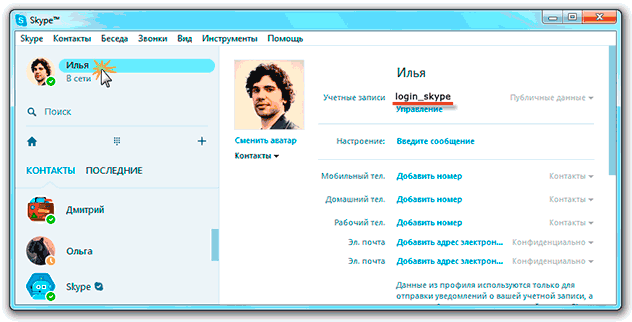
Чтобы найти логин в мобильном приложении, нужно щелкнуть по вашему значку в верхней части Skype.
В пункте «Профиль» будет написано имя в скайпе.
Также свой номер в Skype можно легко узнать через браузерную версию. Для этого зайдите на сайт web.skype.com под своими данными и щелкните по имени в левом верхнем углу. Откроется страница, где будет написан логин.
Ответы на частые вопросы
Звонки в скайпе бесплатные?
Да, и звонки, и видеосвязь, и беседы в чате, и передача файлов – всё это бесплатно. Расходуется только интернет.
Можно ли звонить по скайпу на обычные телефоны?
Можно ли заново создать скайп, если уже зарегистрирован?
Да, в Skype можно зарегистрироваться повторно и создать еще один аккаунт. Но для этого при регистрации нужно будет использовать другие данные: другой номер телефона или электронную почту.
Можно ли зарегистрироваться без номера телефона и без электронной почты?
Нет.
Как правильно выйти из скайпа?
Для выхода из программы на компьютере нажмите на кнопку Skype в верхнем левом углу и выберите «Выход из учетной записи». Если кнопки нет, нажмите на три горизонтальные линии вверху слева ().
В мобильном приложении щелкните по своей иконке, затем опуститесь в самый низ и выберите «Выйти».
В браузерном скайпе нажмите на свое имя и внизу выберите «Выход».
Что делать если забыл пароль?
Как связаться со службой поддержки?
Я не нашел ответ на свой вопрос